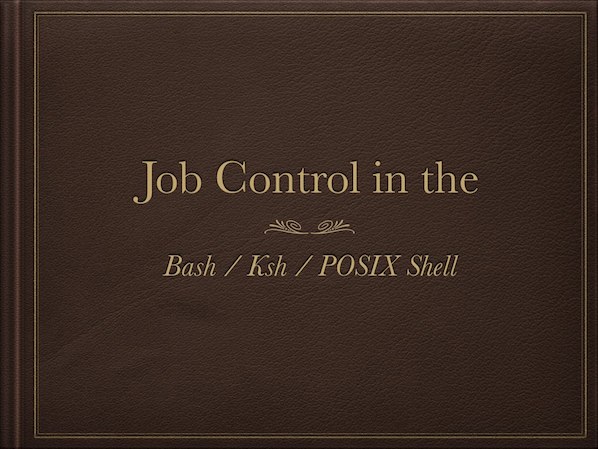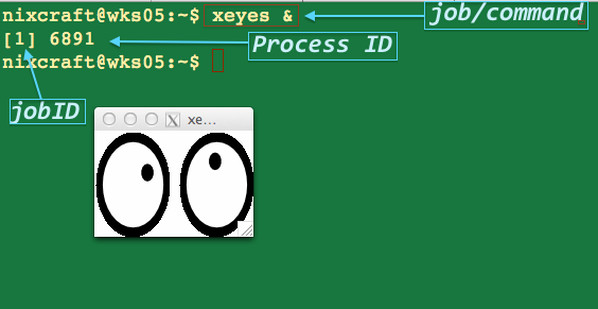13 KiB
10个 Linux/Unix下 Bash和KSH shell 的作业控制实例
Linux 和 Unix 属于多任务的操作系统,也就是说一个系统在同一时间段内能运行多重任务(进程)。在这个新的博客系列,我将会列出相关的 Linux和Unix作业控制的命令,你可以通过这些命令在 Bash 或 Korn 还有 POSIX shell 下实现执行多重任务。
什么是作业控制?###
作业控制不过是能够停止/挂起(stop/suspend)正在执行的进程(命令)也可以继续/唤醒(continue/resume)你需要的每一个进程来执行。这完全可以用你的操作系统和类似 bash/ksh 或 POSIX shell 完成。
谁提供给了作业控制的设施条件
Bash / Korn shell,或者是 POSIX shell 提供给了作业控制的设施条件。
跟作业表打个招呼吧
你的 shell 会留有一张当前作业的表单,称为作业表。当你键入命令时,shell 会给它分配一个 jobID(也称作 JOB_SPEC)。一个 jobID 或 JOB_SPEC只是很小的整数数值。
#1: 创建你的首个 Linux/Unix 作业(job)
我要运行一个名为 xeyes 的命令,它会在屏幕上显示两个椭圆的眼睛,输入: $ xeyes &
输出样例:
我使用&符号让一个 job 在后台运行。shell 会打印一行信息类似如下:
[1] 6891
在这个例子中,有两个数字输出,分别表示:
- 1 : 在后台执行的 xeyes 任务的作业号为 1。
- 6891 : 作业1的进程ID。
我在多执行一些 job:
## 启动一个文本编辑器,X 的系统负载显示,和 sleep 命令 ##
gedit /tmp/hello.c &
xload &
sleep 100000 &
#2: 列出当前的jobs
To see the status of active jobs in the current shell, type:
$ jobs
$ jobs -l
输出样例:
[1] 9379 Running xeyes &
[2] 9380 Running gedit /tmp/hello.c &
[3]- 9420 Running xload &
[4]+ 9421 Running sleep 100000 &
A brief description of each field is given below:
(注:表格部分,这样发表出来应该会方便看一点)
| 字段 | 值 | 描述 | 示例 |
|---|---|---|---|
| 1 | [1] | jobID 或 JOB_SPEC - 工作号要与fg, bg, wait, kill和其他shell命令一起使用。你必须在工作号前缀添加一个百分号。(%). 加号 (+) 标识着默认的或是现在的 job。 减号 (-) 标识着先前的 job。 | %1 fg %1 kill %2 |
| 2 | 9379 | 进程 ID - 系统自动为每个进程创建并分配地独有的身份标志号。 | kill 9379 |
| 3 | Running | 状态 - 关于 job 的状态: Running - 该 job 正在运行,还没有被外部信号挂起。 Stopped - 该 job 已经被挂起。 | N/A |
| 4 | xeyes & | command - 由shell给出的命令。 | script & firefox url& |
你也可以用 ps 命名列出当前系统正在运行的进程:
$ ps
#3: 停止或挂起正在运行的jobs
按下[Ctrl]-[Z]键或使用kill 命令,如下所示:
kill -s stop PID
举个例子,启动ping 命令,然后用 Ctrl-Z 键触发停止 ping 命令的job:
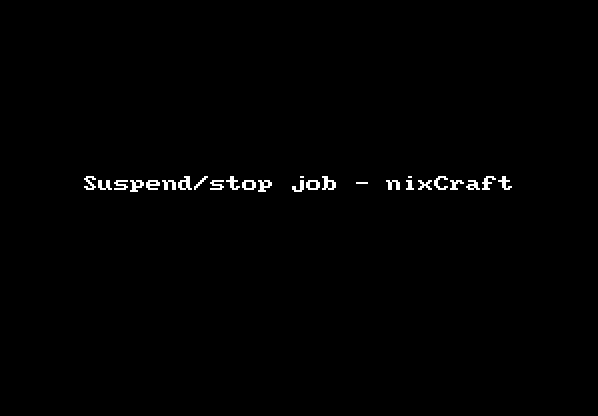 Animated gif 01: 挂起 ping 命令的 job
Animated gif 01: 挂起 ping 命令的 job
#4: 在前台恢复 挂起的/停止的 job
让我们恢复处于停止状态下的 job 回到前台运行,要实现这个目标当前 job 必须借助fg 命令。具体语法如下:
## ping 命令的作业号的值为5 ##
fg %5
我也可以规定命令行开端符合字符串"ping"的 job[译注:不能出现不明确的字符串,例如如果后台有两个 vim 进程而你敲入 fg %vim 会报错。]:
## %String ##
fg %ping
输出样例:
64 bytes from www.cyberciti.biz (75.126.153.206): icmp_req=3 ttl=53 time=265 ms
64 bytes from www.cyberciti.biz (75.126.153.206): icmp_req=4 ttl=53 time=249 ms
64 bytes from www.cyberciti.biz (75.126.153.206): icmp_req=5 ttl=53 time=267 ms
^C
#5: 在后台恢复 挂起/停止状态的 job
在这个例子中,我将要使用yum 命令更新所有安装在 Redhat 或 CentOS Linux 生产服务器上的软件包并置于后台作业。
# yum -y update &>/root/patch.log &
然而,由于一些原因(例如,过载问题)我决定停止这个 job 20分钟:
# kill -s stop %yum
输出样例:
[7]+ Stopped yum -y update &>/root/patch.log &
用 bg 重启停止在后台的 yum 进程
现在,我将要恢复停止的 yum -y update &>/root/patch.log & job,键入:
# bg %7
或者:
# bg %yum
输出样例:
[7]+ yum -y update &>/root/patch.log &
#6: 杀死作业/进程
杀死yum 命令进程,输入如下kill 命令及其作业号 7:
# kill %7
或者
# kill pid
输出样例:
[7]+ Terminated yum -y update &>/root/patch.log &
在 Linux/FreeBSD/OS X Unix 下你可以使用 killall 命令通过名字杀死进程或是 jobID 而不是通过 PID
#7 为什么当我登出后 shell 会清除我的所有后台 jobs
在这个例子中,我将会启动 pdfwriter.py 来生成这个站点散装地 pdf 文件:
~/scripts/www/pdfwriter.py --profile=faq --type=clean --header=logo\
--footer-left "nixCraft is GIT UL++++ W+++ C++++ M+ e+++ d-" \
--footer-right "Page [of] of [total]" &
一旦当我登出shell时,pdfwriter.py 作业就会被我的 shell 杀死。为了克服这个问题需要使用shell的内置命令 disown 来告诉 shell 不要发送 HUP 信号,键入:
$ ~/scripts/www/pdfwriter.py --profile=faq .... &
$ disown
$ exit
#8 使用一个名为 nohup 的外部命令阻止在登出时杀死 job
你也可以使用nohup 命令在你退出 shell 后执行 jobs:
$ nohup ~/scripts/www/pdfwriter.py --profile=faq .... &
$ exit
#9: 查找最后 job 的 PID
为了查找最近在后台执行的(异步)命令的进程ID,可使用 bash shell 的特殊参数 $!
$ gedit foo.txt &
$ echo "最近在后台执行的job 的PID - $!"
输出样例:
最近在后台执行的job 的PID - 9421
#10: 等候 job 完成
wait 命令会等候给予的进程ID 或 作业ID,然后报告它的终止状态。语法如下:
/path/to/large-job/command/foo &
wait $!
/path/to/next/job/that-is-dependents/on-foo-command/bar
这是我的一个工作脚本:
#!/bin/bash
# A shell script wrapper to create pdf files for our blog/faq section
########################################################################
# init() - Must be run first
# Purpose - Create index file in $_tmp for all our wordpress databases
########################################################################
init(){
_php="/usr/bin/php"
_phpargs="-d apc.enabled=0"
_base="~/scripts"
_tmp="$_base/tmp"
_what="$1"
for i in $_what
do
[[ ! -d "$_tmp/$i" ]] && /bin/mkdir "$_tmp/$i"
$_php $_phpargs -f "$_base/php/rawsqlmaster${i}.php" > "$_tmp/$i/output.txt"
done
}
#####################################################
# Without index file, we can out generate pdf files
#####################################################
init blog
###########################################################
# Do not run the rest of the script until init() finished
###########################################################
wait $!
## Alright, create pdf files
~/scripts/www/pdfwriter.py --profile=blog --type=clean --header=logo\
--footer-left "nixCraft is GIT UL++++ W+++ C++++ M+ e+++ d-" \
--footer-right "Page [of] of [total]"
Linux 和 Unix 作业控制命令总结列表
| 命令 | 描述 | 示例 |
|---|---|---|
| & | 将 job 置入后台 | 命令 & |
| %n | 设置作业号为 n (数字)的 job | 命令 %1 |
| %Word | 引用命令行开端包含 Word 的 job | 命令 %yum |
| %?Word | 引用命令行包含 Word 的 job | 命令 %?ping |
| %% %+ | 引用当前 job | kill %% kill %+ |
| %- | 引用先前 job | bg %- |
| CTRL-Z kill -s stop jobID | 挂起或停止 job | kill -s stop %ping |
| jobs jobs -l | 列出活动的 jobs | jobs -l |
| bg | 将 jobs 置入后台 | bg %1 bg %ping |
| fg | 将 job 置入前台 | fg %2 fg %apt-get |
关于 shell 内置命令和外部命令的小注
运行下面的 type 命令找出给予命令是否属于内部或外部的。
type -a fg bg jobs disown
输出样式:
fg is a shell builtin
fg is /usr/bin/fg
bg is a shell builtin
bg is /usr/bin/bg
jobs is a shell builtin
jobs is /usr/bin/jobs
disown is a shell builtin
在几乎所有情况下,你都需要使用 shell 的内置命令。所有外部命令例如 /usr/bin/fg 或 /usr/bin/jobs 工作在一个不同的 shell 环境下,而不能用在父 shell 的环境下。
总结
我希望你能喜欢这篇博文系列(rss 订阅),我建议你阅读下面的更多信息:
- 在我们的 faq 章节查阅有关进程管理的文章disoen 命令示例,jobs 命令示例,bg 命令示例,和fg 命令示例。
- Man pages bash(1), ksh(1), ps(1), kill(1)
- Korn shell (ksh93) 文档.
- NU bash shell 文档.
我会计划在这个系列添加更多深入的教程。若果你需要看到具体的主题,请在下方评论让我知道。
via: http://www.cyberciti.biz/howto/unix-linux-job-control-command-examples-for-bash-ksh-shell/